使用Free Folder Password Lock隱藏文件夾的方法步驟
Free Folder Password Lock是一款能夠幫助用戶加密電腦文件的加密工具,用戶通過這款軟件來加密電腦文件之后,別人沒有加密的密碼是無法打開文件進行查看的,相信有很多用戶都會用到加密文件的功能,并且在軟件中還有一個隱藏文件夾的功能,可以幫助用戶將一些重要的文件夾隱藏為其他圖標樣式,這樣別人就不會找到并打開查看文件夾了,那么接下來小編就跟大家分享一下使用Free Folder Password Lock隱藏文件夾的操作方法吧,有需要的不妨一起來看看。
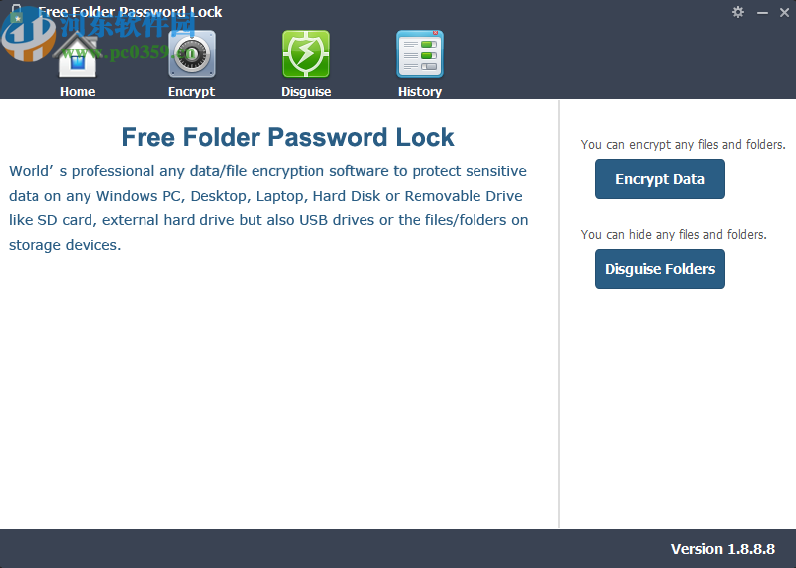
1.首先第一步我們打開軟件之后在軟件界面中點擊Distuise Folders這個隱藏文件夾的按鈕,進入到隱藏文件夾的功能界面中。
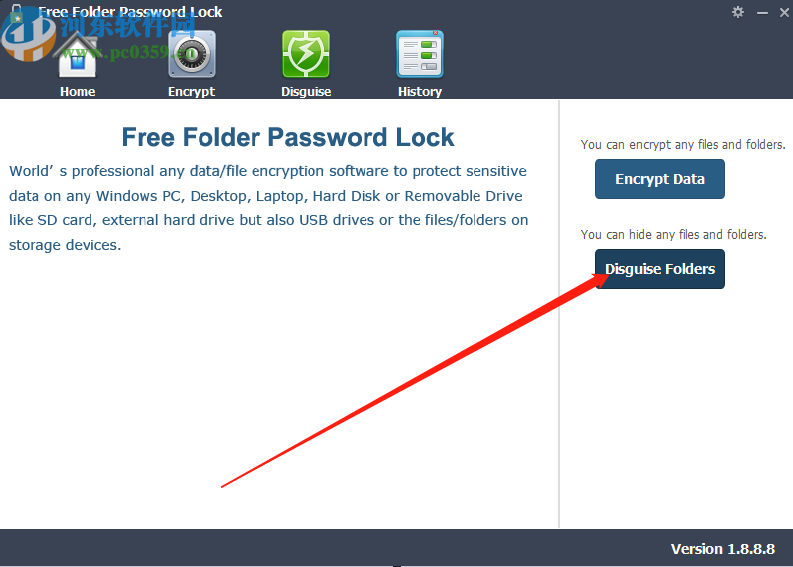
2.進入到隱藏文件夾的功能界面之后,我們在界面中點擊Distuise Folders這個按鈕即可準備選擇要隱藏的文件夾。
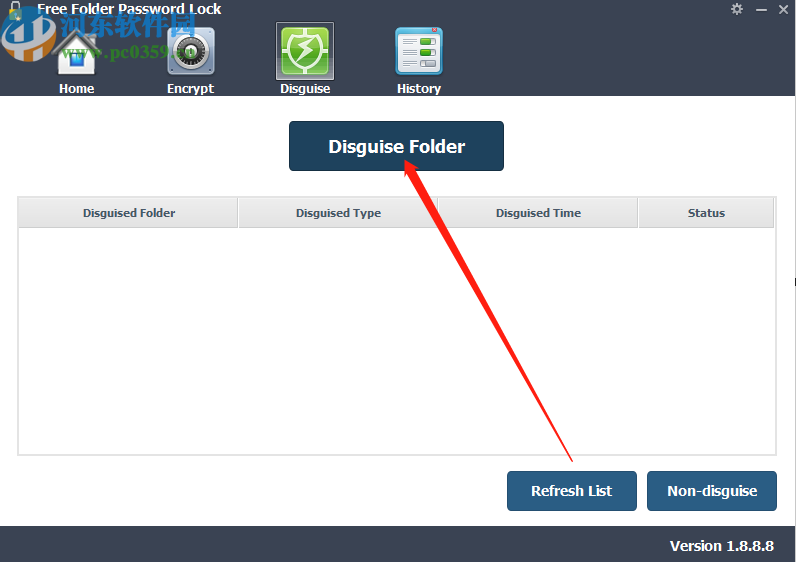
3.點擊Distuise Folders按鈕之后會出現一個供我們選擇文件的界面,在這個界面中我們選中想要隱藏的文件夾之后點擊確定按鈕。
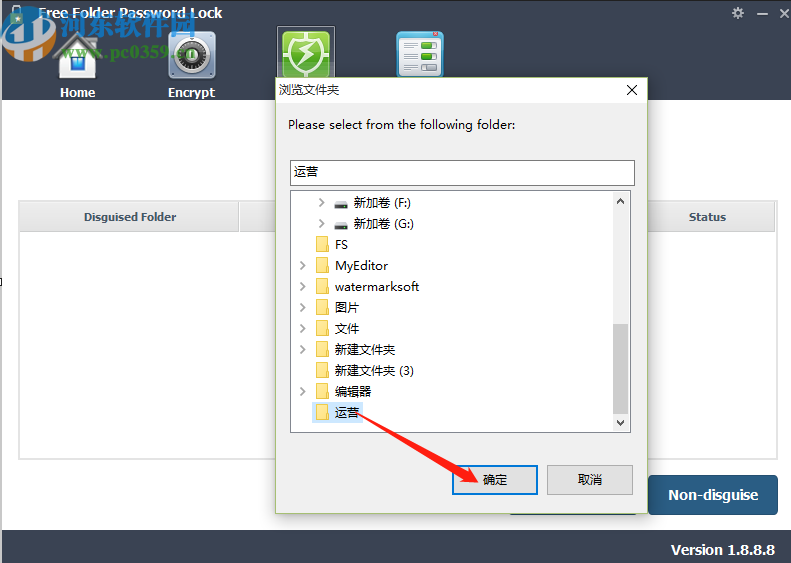
4.點擊確定按鈕之后下一步就是需要在出現的界面中輸入密碼了,這個密碼是在解除隱藏文件夾時需要用到的,用戶根據自己的需求設置密碼即可。
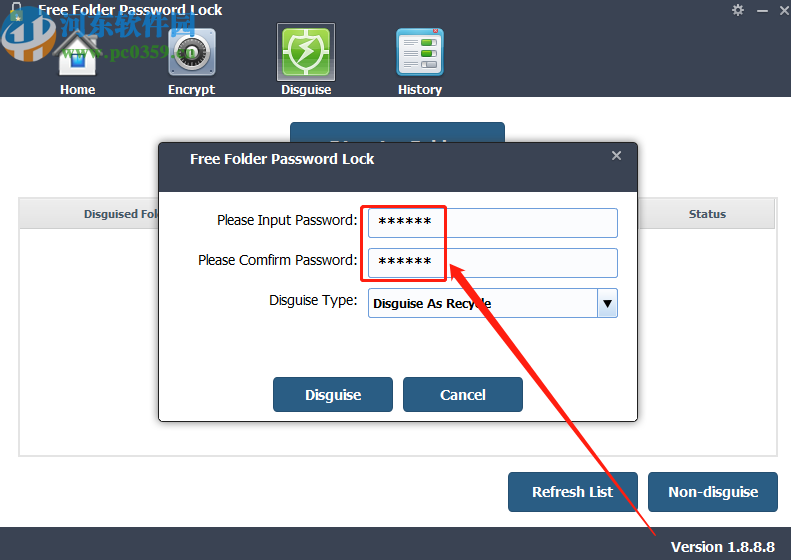
5.設置好密碼之后下一步是選擇隱藏的樣式,可以選擇隱藏為打印機圖標,也可以選擇隱藏為回收站圖標,大家根據需求來選擇即可。
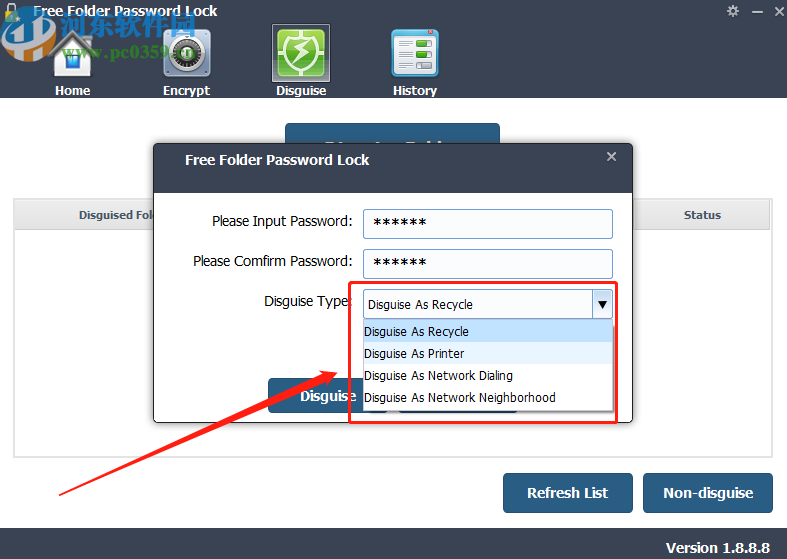
6.選擇好想要隱藏的文件夾圖標類型之后,我們需要點擊界面中的Distuise這個按鈕開始隱藏文件夾的操作。
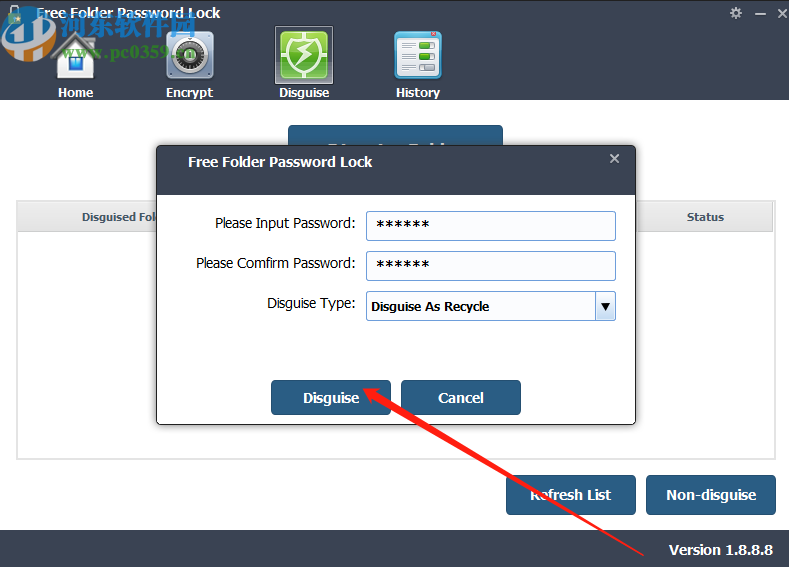
7.最后等到文件夾隱藏完成之后我們在界面中會看到一個隱藏成功的提示,并且在桌面上就能看到已經被隱藏為回收站的文件夾了。
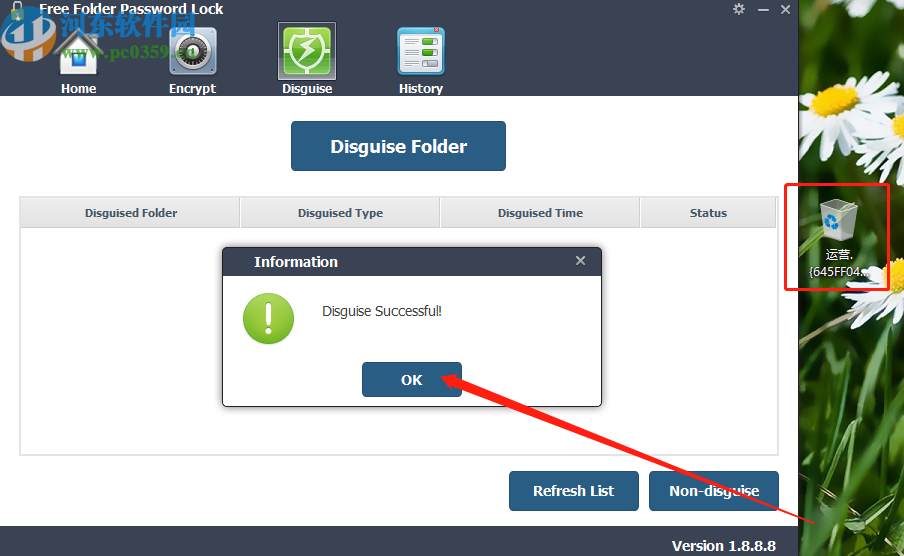
使用上述教程中的操作方法我們就可以通過Free Folder Password Lock這款軟件來隱藏電腦文件夾了,有需要的朋友不妨試一試小編分享的方法,希望這篇教程能夠幫助到大家。
相關文章:

 網公網安備
網公網安備